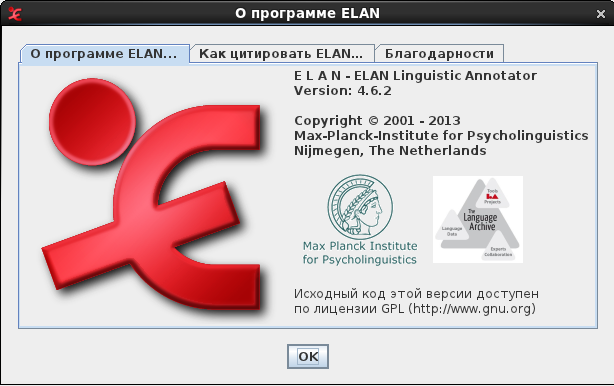ELAN: различия между версиями
Юлия (обсуждение | вклад) (→Ссылки) |
Юлия (обсуждение | вклад) (→Ссылки) |
||
| Строка 40: | Строка 40: | ||
[[Файл:ELAN.png]] | [[Файл:ELAN.png]] | ||
==Ссылки== | == Работа с ELAN == | ||
В ELAN можно работать либо с аудиофайлом, либо с аудио- и видеофайлом вместе: | |||
'''1) Создать новый файл:''' | |||
--> открыть ELAN<br/> | |||
--> File --> New | |||
Открывается окно, где нужно выбрать аудио- и/или видеофайл, который должен быть обработан. | |||
[[]] | |||
Нужно найти нужный файл (или нужные файлы) и выбрать его с помощью стрелок [>>] в середине окна, потом нажать ОК. | |||
Если Вы хотите работать с аудио- и видеофайлом вместе, нужно сначала выбрать аудиофайл (.wav), потом выбрать видеофайл (.mpg). | |||
Открывается главное окно ELAN, где видны либо только звуковые волны (если выбрали только аудиофайл), либо звуковые волны и видео (если выбрали аудио- и видеофайл). | |||
[[]] | |||
[[]] | |||
Под звуковыми волнами есть место для аннотаций. | |||
Чтобы создать уровни для аннотации, нужно сначала определить их структуру – в ELAN это называется их «тип». | |||
Есть 2 основных типа аннотаций: '''независимые''' (которые связаны прямо со звуковым файлом во времени) и '''зависимые''' (которые связаны не со звуком, а с другой аннотацией); | |||
например: орфографическая транскрипция = независимый тип аннотаций, потому что она связана прямо со звуком | |||
перевод = зависимый тип аннотаций, потому что он связан с транскрибированным предложением. | |||
В ELAN надо сначала определить типы: | |||
--> Type --> Add new linguistic type | |||
Нужно назвать типы, и потом дать им «стереотип» | |||
 | |||
главные стереотипы = '''None''' (независимый тип, аннотация связана прямо со звуком, например для транскрипции), и | |||
'''Symbolic Association''' (зависимый тип, аннотация связана с другой аннотацией, например для перевода). | |||
[[]] | |||
После того, как назвали и выбрали стереотип, нужно нажать Add, чтобы этот тип добавился: | |||
[[]] | |||
Когда типы определены, можно определить уровни аннотации = tiers. | |||
--> Tiers --> Add new tier | |||
Каждый уровень получает определенный тип, например аннотация с эвенской орфографией = тип transcription, и аннотация с русским переводом = perevod. | |||
Теперь нужно таким же образом дать название уровням; при этом необходимо определить выше- стоящий уровень (parent tier) и тип. | |||
[[]] | |||
Нужно сохранить файл: --> File --> Save as... | |||
'''2) Ввод аннотаций''' | |||
Чтобы начать вводить аннотации, нужно сначала активировать тот уровень аннотации, в который Вы хотите вводить аннотации; | |||
активированный уровень = красный (на следующем фото – уровень ev для транскрибирования – активный) | |||
[[]] | |||
Потом нужно выделить тот кусок речи, который Вы хотите аннотировать – одно предложение, например. В этом помогает звуковая волна, где можно видеть снижающуюся интонацию, или речевые паузы. | |||
[[]] | |||
После этого в активированном уровне при двойном клике мышкой по выделенному фрагменту открывается окно для аннотации, куда можно вписать транскрипции (перевод, комментарии и т.д.). | |||
[[]] | |||
Сохранить написанное: Ctrl+enter (ввод) | |||
[[]] | |||
Чтобы воспроизвести звук только выделенного отрывка, можно нажать на кнопку >S | |||
ОЧЕНЬ ВАЖНО: аннотации должны быть неотрывными, поэтому нужно маркировать следующий кусочек, начиная чуть-чуть перед концом первого: | |||
[[]] | |||
Скорость речи можно снижать через Rate – если передвинуть стрелку налево, то речь замедляется. | |||
Чтобы сохранить файлы во время работы: Ctrl +S (или --> File --> Save). | |||
== Ссылки == | |||
* [http://www.slideshare.net/chemyshev/kone-project-syktyvkar The Iźva Komi Project] | * [http://www.slideshare.net/chemyshev/kone-project-syktyvkar The Iźva Komi Project] | ||
Версия от 08:55, 20 октября 2014
ELAN (EUDICO Linguistic Annotator) - программа, разработанная Институтом психолингвистики Макса Планка, с целью обеспечения надёжной технологической основой для аннотации и эксплуатации мультимедийных записей. ELAN может применяться специалистами, работающими с языками жестов и диалектологами для создания, редактирования, визуализации и поиска аннотации для видео и аудио данных.
Программа ELAN является на сегодняшний день одной из лучших программ многоуровнего аннотирования мультимедийных данных.
ELAN поддерживает:
• визуализацию аудио и/или видео сигналов одновременно с полученными аннотациями;
• временнýю привязку аннотаций к медийному потоку;
• сложные связи аннотаций друг с другом;
• неограниченное количество задаваемых пользователем уровней аннотации (Tiers);
• различные шрифты и кодировки;
• экспорт данных в виде текстовых файлов табличного вида (tab-delimited text);
• импорт и экспорт между ELAN, Praat, ToolBox, Shoebox и другими популярными лингвистическими программами;
• развитые поисковые опции.
ELAN в мультимодальных корпусах
Также ELAN может использоваться для анализа поведения людей (жестов, мимики, речи, действий в коммуникации) создаются так называемые мультимодальные корпуса, то есть корпуса, включающие запись звука и видео, собираются видеозаписи поведения людей в реальных эмоциональных ситуациях. Для исследования поведения корпус сопровождается разметкой: записывается текст, произнесённый людьми в кадре, мимика, движения рук и тела.
Принципы разметки корпуса состоят в том, чтобы выделить те особенности, которые отличают эмоциональное поведение людей от некоторого «воображаемого» нейтрального поведения (поведения, в котором не выражаются никакие эмоции). Разметка позволяет (а) описывать поведения людей в коммуникации, средства проявления эмоций, связь между эмоциями и речью, а также (б) описывать шаблоны эмоционального поведения для имитации эмоций компьютерными агентами.
Разметка корпуса – это информация о содержании видеофайла: слова, которые говорят люди в кадре, данные о жестах, мимике и движении людей. По разметке можно искать в корпусе определённые элементы (например, найти все случаи «почёсывания носа»). Исследования, построенные на основе разметки, позволяют узнать, для чего или почему человек выполняет тот или иной жест или движение в диалоге. Такие исследования позволяют судить о паттернах (стандартных последовательностях) выражения эмоций у человека. Паттерны выражения эмоций могут далее переноситься на компьютерных агентов, чтобы сделать их поведение и выражение эмоций похожим на поведение человека.
Разметка отдельных файлов корпуса хранится в файлах [eaf], отдельно от видеофайлов. Чтобы посмотреть сущствующую разметку, нужно разместить в одной директории видеофайл и файл разметки [eaf] - и открыть [eaf] с помощью программы ELAN. Чтобы создать новый файл разметки, нужно взять шаблон размтки [etf] и на основе этого шаблона создать для видеофайла файл разметки [eaf].
Установка ELAN
Для установки ELAN на свой компьютер, загрузите последнюю версию программы с официального сайта и следуйте инструкции. На этой веб-странице, вы также найдёте информацию о программных и аппаратных требованиях.
После запуска ELAN можете изменить язык интерфейса. Для этого перейдите Options > Language и выберите один из доступных языков. В настоящее время доступны каталанский, голландский, английский, французский, немецкий, японский, португальский, испанский, шведский и русский языковые модули.
Работа с ELAN
В ELAN можно работать либо с аудиофайлом, либо с аудио- и видеофайлом вместе:
1) Создать новый файл:
--> открыть ELAN
--> File --> New
Открывается окно, где нужно выбрать аудио- и/или видеофайл, который должен быть обработан.
[[]]
Нужно найти нужный файл (или нужные файлы) и выбрать его с помощью стрелок [>>] в середине окна, потом нажать ОК.
Если Вы хотите работать с аудио- и видеофайлом вместе, нужно сначала выбрать аудиофайл (.wav), потом выбрать видеофайл (.mpg).
Открывается главное окно ELAN, где видны либо только звуковые волны (если выбрали только аудиофайл), либо звуковые волны и видео (если выбрали аудио- и видеофайл).
[[]]
[[]]
Под звуковыми волнами есть место для аннотаций.
Чтобы создать уровни для аннотации, нужно сначала определить их структуру – в ELAN это называется их «тип».
Есть 2 основных типа аннотаций: независимые (которые связаны прямо со звуковым файлом во времени) и зависимые (которые связаны не со звуком, а с другой аннотацией);
например: орфографическая транскрипция = независимый тип аннотаций, потому что она связана прямо со звуком
перевод = зависимый тип аннотаций, потому что он связан с транскрибированным предложением.
В ELAN надо сначала определить типы:
--> Type --> Add new linguistic type
Нужно назвать типы, и потом дать им «стереотип»  главные стереотипы = None (независимый тип, аннотация связана прямо со звуком, например для транскрипции), и
Symbolic Association (зависимый тип, аннотация связана с другой аннотацией, например для перевода).
[[]]
После того, как назвали и выбрали стереотип, нужно нажать Add, чтобы этот тип добавился:
[[]]
Когда типы определены, можно определить уровни аннотации = tiers.
--> Tiers --> Add new tier
Каждый уровень получает определенный тип, например аннотация с эвенской орфографией = тип transcription, и аннотация с русским переводом = perevod.
Теперь нужно таким же образом дать название уровням; при этом необходимо определить выше- стоящий уровень (parent tier) и тип.
[[]]
Нужно сохранить файл: --> File --> Save as...
2) Ввод аннотаций
Чтобы начать вводить аннотации, нужно сначала активировать тот уровень аннотации, в который Вы хотите вводить аннотации;
активированный уровень = красный (на следующем фото – уровень ev для транскрибирования – активный)
[[]]
Потом нужно выделить тот кусок речи, который Вы хотите аннотировать – одно предложение, например. В этом помогает звуковая волна, где можно видеть снижающуюся интонацию, или речевые паузы.
[[]]
После этого в активированном уровне при двойном клике мышкой по выделенному фрагменту открывается окно для аннотации, куда можно вписать транскрипции (перевод, комментарии и т.д.).
[[]]
Сохранить написанное: Ctrl+enter (ввод)
[[]]
Чтобы воспроизвести звук только выделенного отрывка, можно нажать на кнопку >S
ОЧЕНЬ ВАЖНО: аннотации должны быть неотрывными, поэтому нужно маркировать следующий кусочек, начиная чуть-чуть перед концом первого:
[[]]
Скорость речи можно снижать через Rate – если передвинуть стрелку налево, то речь замедляется.
Чтобы сохранить файлы во время работы: Ctrl +S (или --> File --> Save).